win11怎么更改任务栏大小
作者: ejgwb 2023-05-06 09:29 [查查吧]:www.chachaba.com
很多用户们在安装了win11系统后,发现win11的任务栏在使用时,较为不适,有些用户觉得任务栏过小,想要将其调大,那么到底该如何进行设置呢?一起来了解下吧!
| win11怎么更改任务栏大小
方案一:
1、win11的任务栏大小,目前只能够使用注册表编辑器进行修改。
2、打开注册表后,定位到:
【HKEY_CURRENT_USER\Software\Microsoft\ Windows\CurrentVersion\Explorer\Advanced\】
3、然后在这里新建一个“TaskbarSi”的DWORD值。
4、然后数字“0”是小任务栏,“1”是中任务栏,“2”是大任务栏。
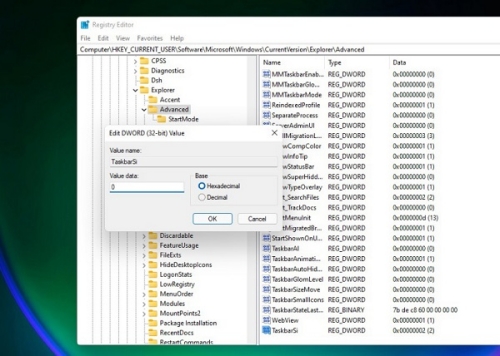
小任务栏
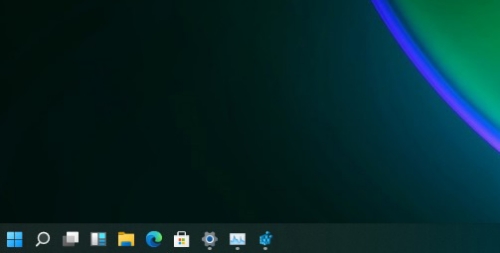
win11怎么更改任务栏大小(图源:网络)
中任务栏
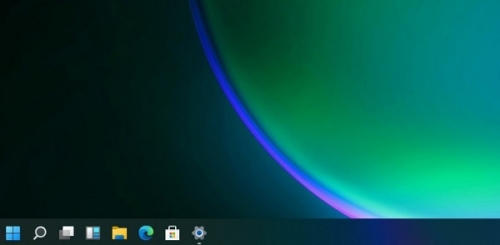
win11怎么更改任务栏大小(图源:网络)
大任务栏
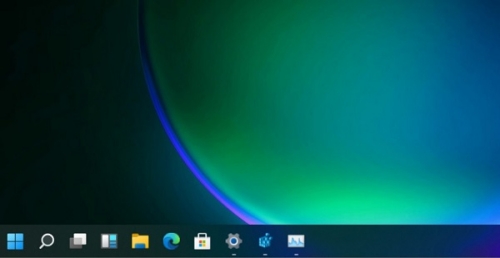
win11怎么更改任务栏大小(图源:网络)
方案二:
如果你的win11系统不能够更改的话,说明你的系统是最初的测试版,
用户们可以下载安装最新的win11系统,最新的win11系统可以自由调整任务栏的大小、位置等。
且鼠标右键,有“刷新”哦。
以上就是“win11怎么更改任务栏大小”的全部内容,希望能帮助到大家!
相关阅读
- win11自带的杀毒软件怎么打开2023-05-06 09:43:07
- win11快捷方式怎么去箭头2023-05-06 09:36:49
- win11的ie浏览器在哪里2023-05-06 09:26:48
- win11怎么查看开机启动项2023-04-23 10:00:32
- win11和win10哪个好用2023-04-23 09:53:20




























图说新闻
深圳湾公园弯月山谷
2023深圳大梅沙五一人
深圳莲花山五一开放
广东非深户可以去几
粤港澳大湾区花展要
深圳仙湖植物园门票